Tervetuloa tähän opetusohjelmaan Visualisointien luomisesta Google Sheetsissä. Visualisoinnit ovat ratkaisevia, jotta voimme ymmärtää dataa yhdellä silmäyksellä ja saada arvokkaita oivalluksia siitä. Tässä opetusohjelmassa opit, miten voit luoda ja mukauttaa erilaisia kaavioita. Käymme läpi prosessin askel askeleelta varmistaaksemme, että voit hyödyntää täysimääräisesti Google Sheetsin kaikki ominaisuudet ja mahdollisuudet.
Tärkeimmät oivallukset
- Voit luoda kaavioita eri tavoilla, sekä valikosta että tiettyjen komentojen avulla.
- Google Sheets tarjoaa monipuolisen valikoiman erilaisia kaaviotyyppejä, jotka voi valita valikosta.
- Kaavioeditori mahdollistaa laajat mukautukset visualisointeihisi.
- On mahdollista esittää useita data-alueita samassa kaaviossa ja tehdä erilaisia mukautuksia.
Askelta-askeleelta ohjeet
Tietojen valinta ja ensimmäisen kaavion luominen
Aloittaaksesi sinun tulisi valita data Google Sheetsissä. Voit esimerkiksi valita koko tietoalueen tai käyttää pikanäppäinyhdistelmää Ctrl + A.
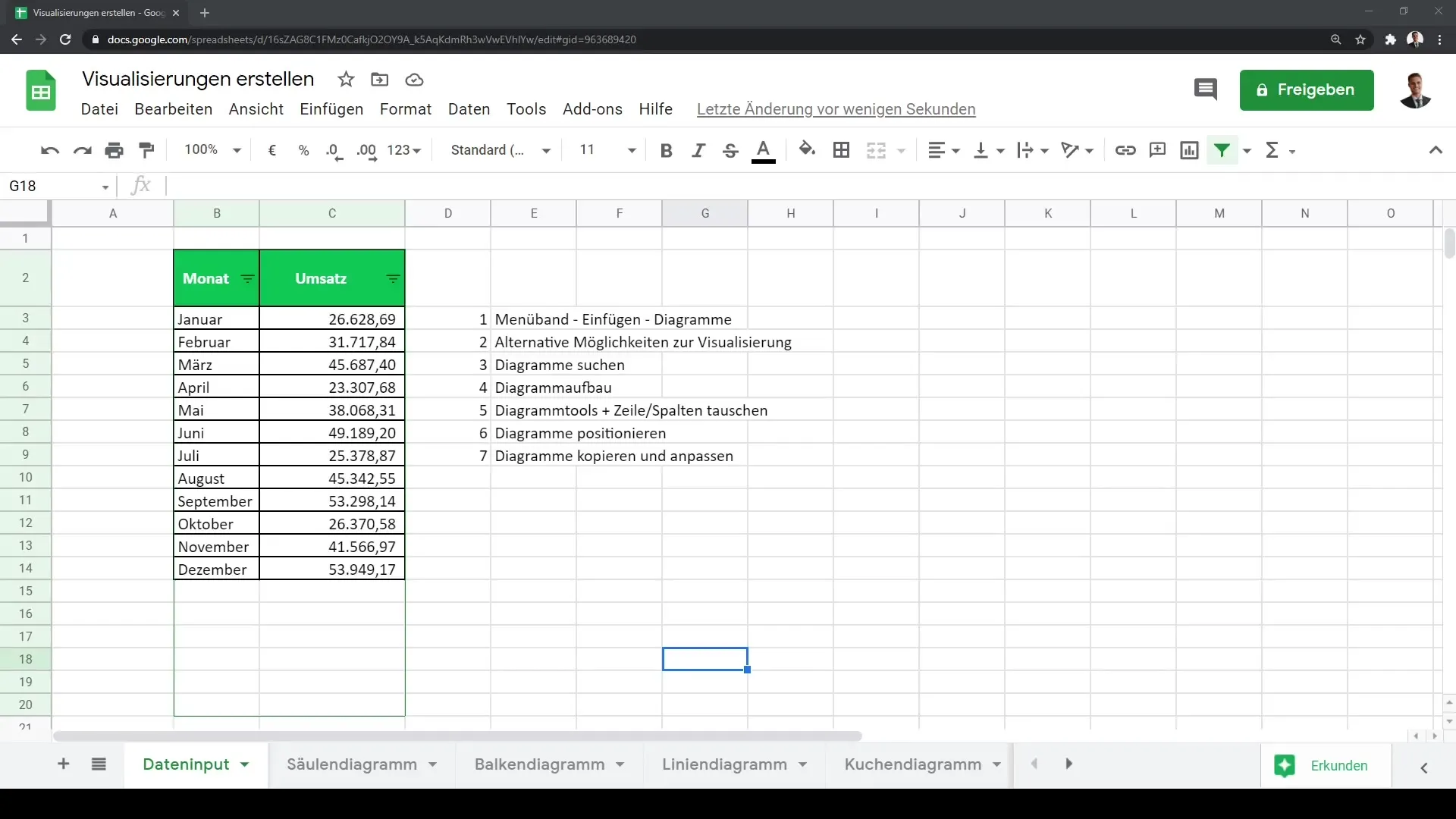
Nyt on kaksi päätapaa luoda ensimmäinen kaavio. Ensimmäinen tapa on mennä valikkoon. Klikkaa "Lisää" ja sitten "Kaavio". Tämä luo suoraan ensimmäisen kaavion valittujen tietojesi perusteella.
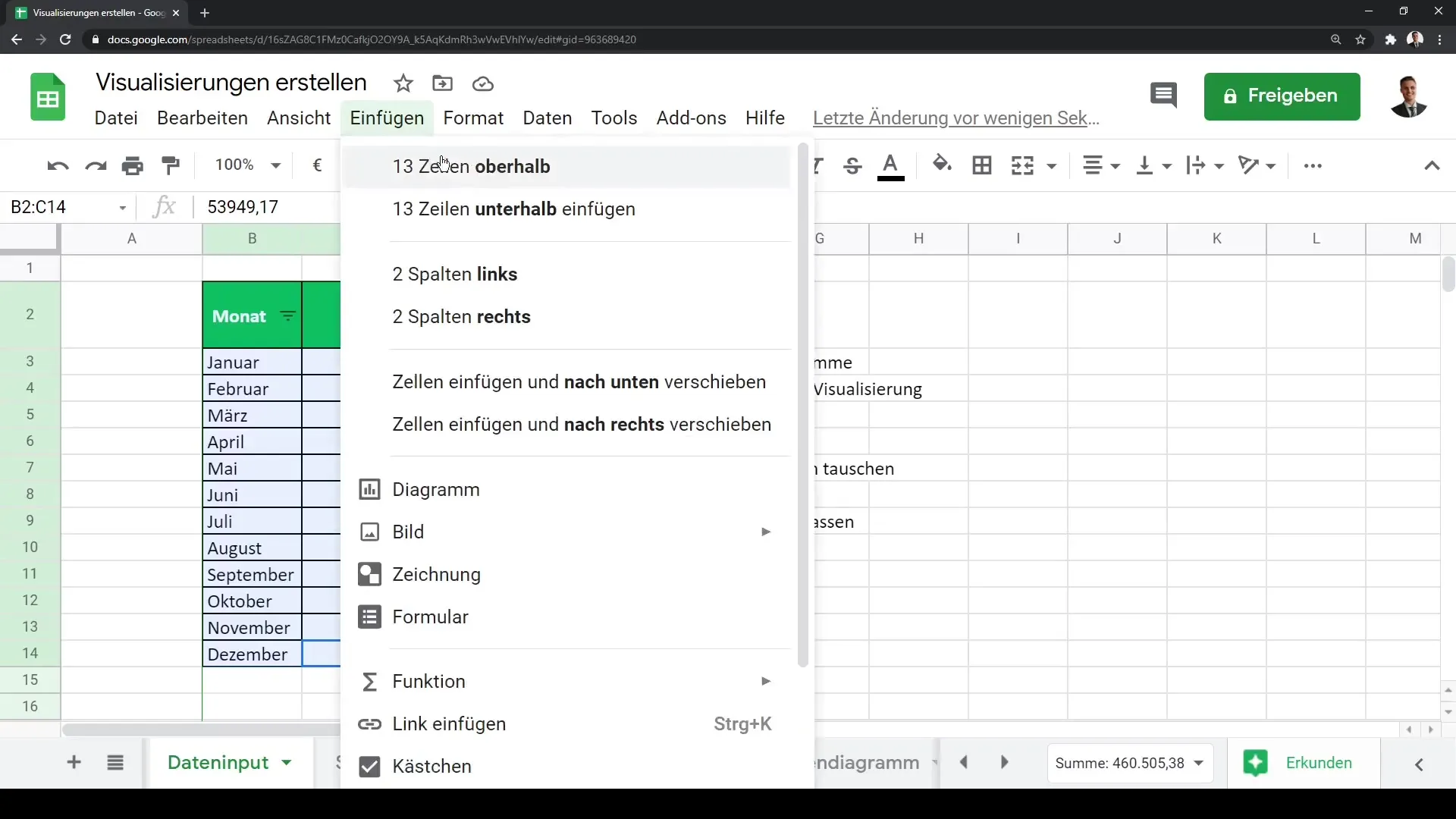
Toinen tapa luoda kaavio on yksinkertaisesti klikata "Lisää kaavio" -symbolia työkalupalkissa. Myös tässä tapauksessa ensimmäinen visualisointisi luodaan välittömästi.

Kaavion ymmärtäminen ja mukauttaminen
Kun olet luonut ensimmäisen kaavion, huomaat sen olevan ympäröity sinisellä kehyksellä. Voit siirtää sitä minne tahansa ja säätää sen kokoa. Lisäksi kaavioeditori aukeaa oikealla puolella, jossa voit tehdä monia mukautuksia.
Kaavioeditorissa voit valita erilaisia kaaviotyyppejä, kuten viivakaavioita, pylväskaavioita tai jopa eksoottisempia muotoja kuten vesiputouskaavioita. Google Sheets tarjoaa joitain visualisointityyppejä, jotka eivät ole saatavilla Microsoft Excelissä, mikä antaa sinulle enemmän joustavuutta.
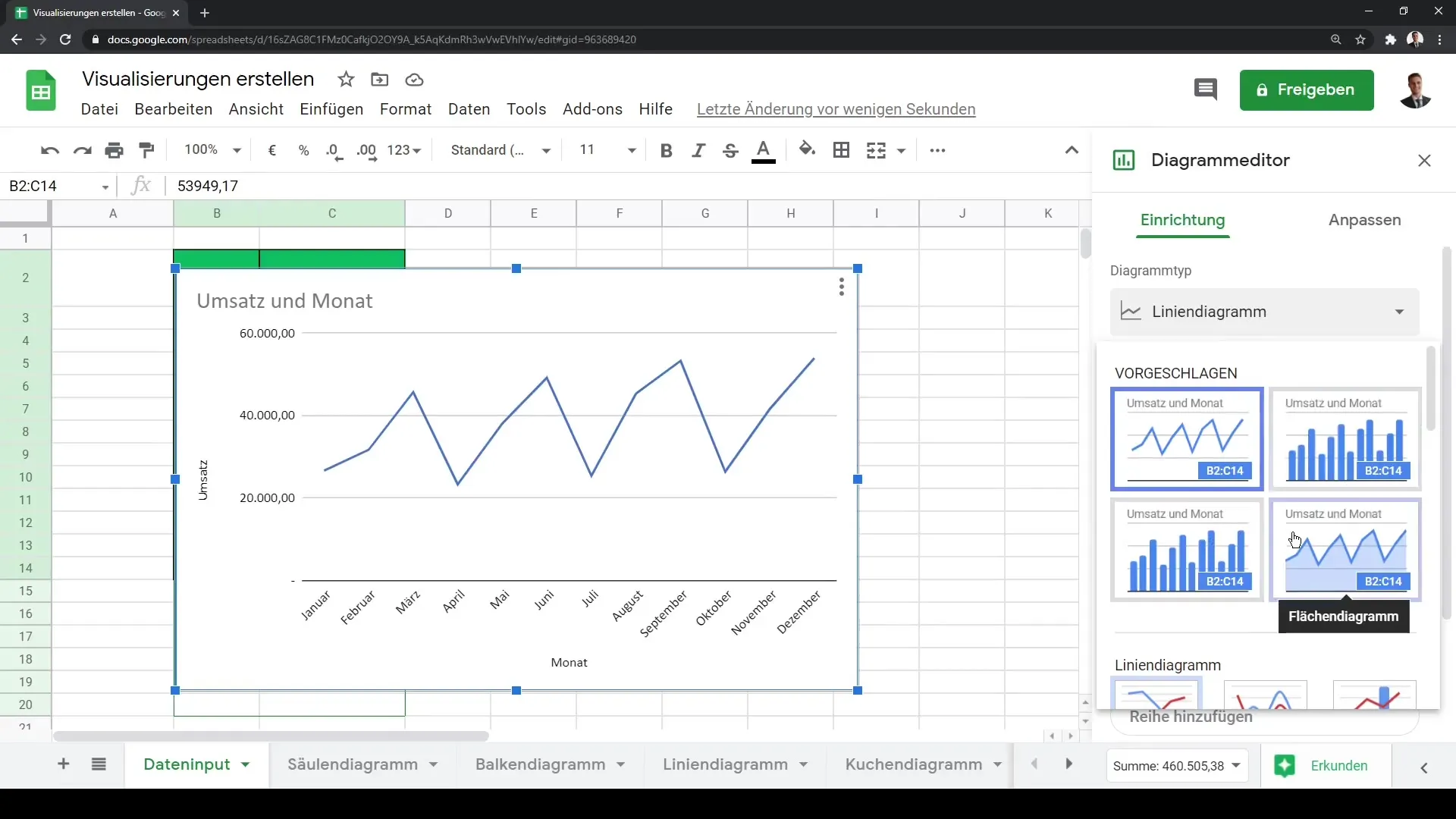
Klikkaamalla kaavioasi voit myös hyödyntää oikeassa yläkulmassa olevia kolmea pistettä sen muokkaamiseen. Sieltä löydät kaikki tarvittavat asetukset kaavion mukauttamiseen haluamallasi tavalla.
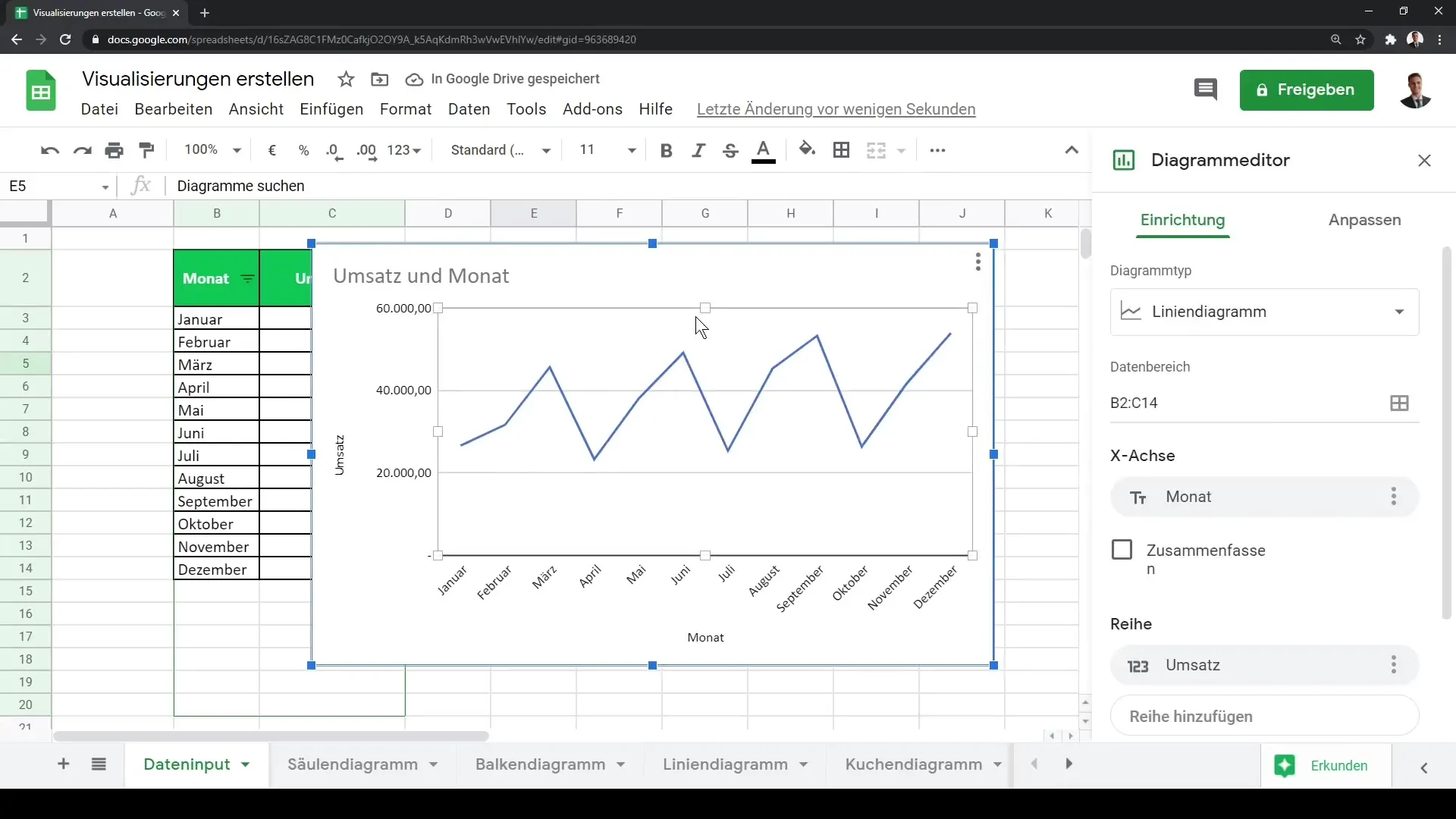
Kaavion rakenteen määrittäminen ja datan lisääminen
Kaavioeditorissa voit myös lisätä uusia data-alueita. Jos esimerkiksi haluat lisätä ylimääräisiä liikevaihtotietoja seuraavalle kuukaudelle, voit yksinkertaisesti muokata data-alueita. Valitse taulukosta alue, jonka haluat näyttää, ja päivitä alue editorissa.
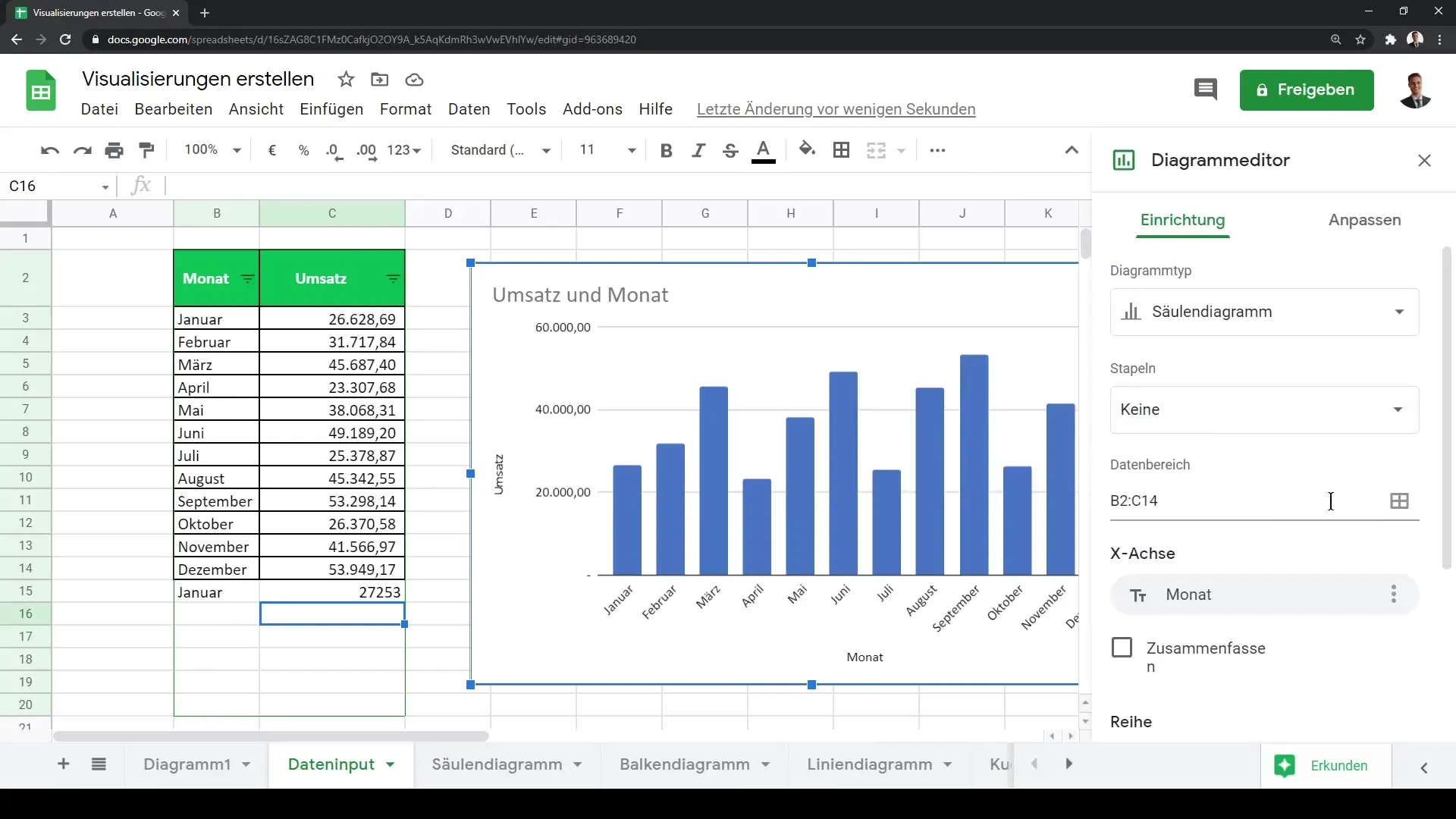
On tärkeää, että määrität myös x-akselin vastaavasti, jotta kuukaudet näkyvät oikein. Voit myös visualisoida dataa leijailemalla yli yksittäisten palkkien. Näin saat niihin liittyvät luvut.
Kaavion jatkamismukautus
Jotta voit henkilökohtaistaa kaavioitasi edelleen, voit tehdä lukuisia mukautuksia esitystapoihin. Voit vaihtaa värejä, mukauttaa taustaa tai asettaa fontteja. Tämä on erityisen hyödyllistä sovittaa kaavio omalle esityksellesi tai yritysilmeellesi.

Jos haluat, voit myös lisätä otsikon kaavioosi, kuten esimerkiksi "Liikevaihto ja voitto kuukausittain". Tämä auttaa ymmärtämään esitettyä dataa.
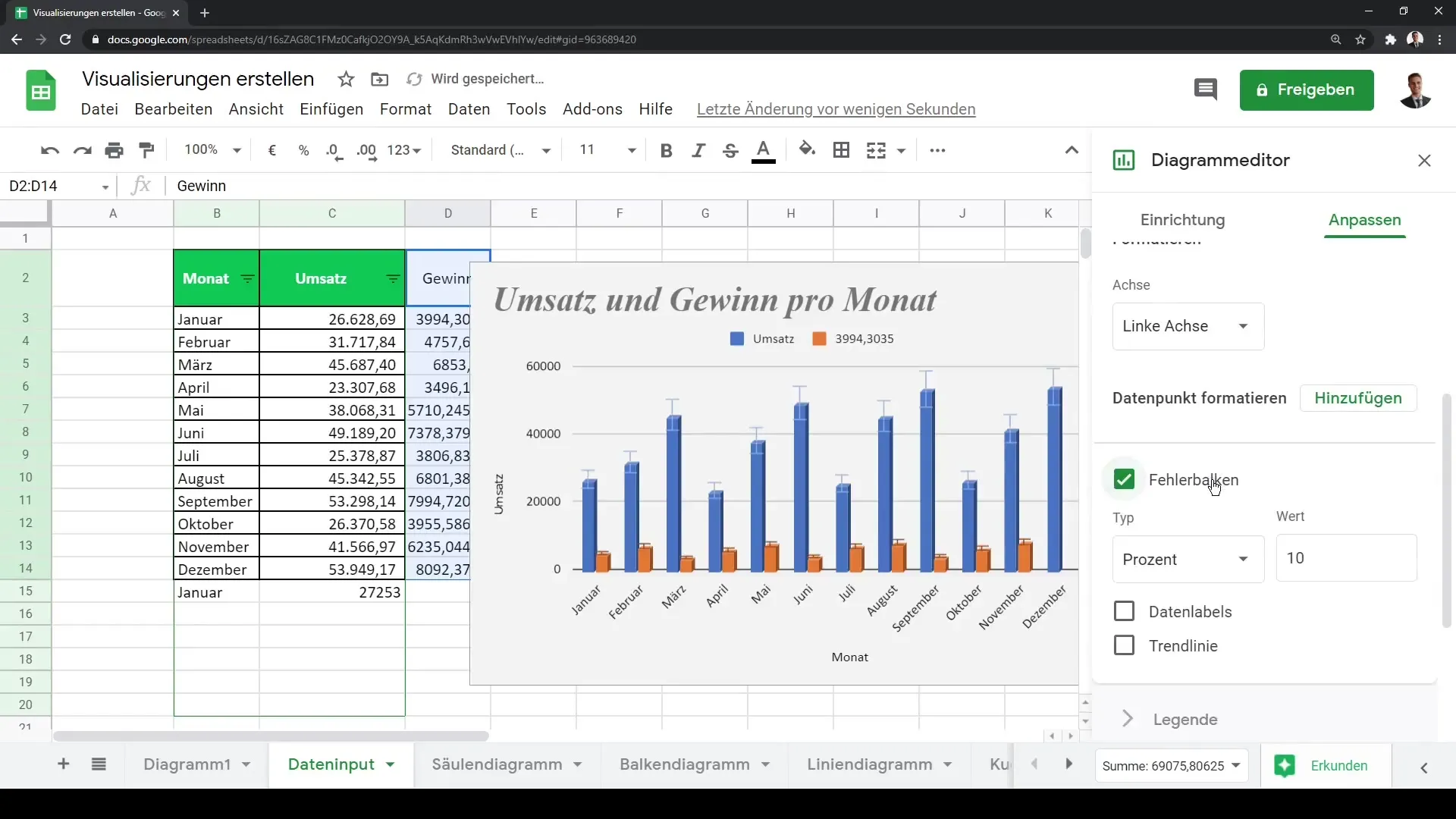
Lisäksi on mahdollista lisätä virhepalkkeja tai trendiviivoja. Tämä auttaa sinua esittämään trendit tietojesi avulla selkeämmin ja auttaa vastaanottajia tunnistamaan malleja nopeasti.
Kaavion muodot ja selitteen mukauttaminen
Myös kaaviosi selite voidaan mukauttaa. Voit muuttaa sijaintia, fonttia ja fonttikokoa selkeäksi ja ymmärrettäväksi katsojille.
Lisäksi voit edelleen säätää vaaka- ja pystyakselien muotoiluja ja käyttää jopa logaritmista asteikkoa, jos se on järkevää tietojesi kannalta. Tämä on erityisen hyödyllistä, kun työskentelet hyvin erikokoisten suureiden kanssa.
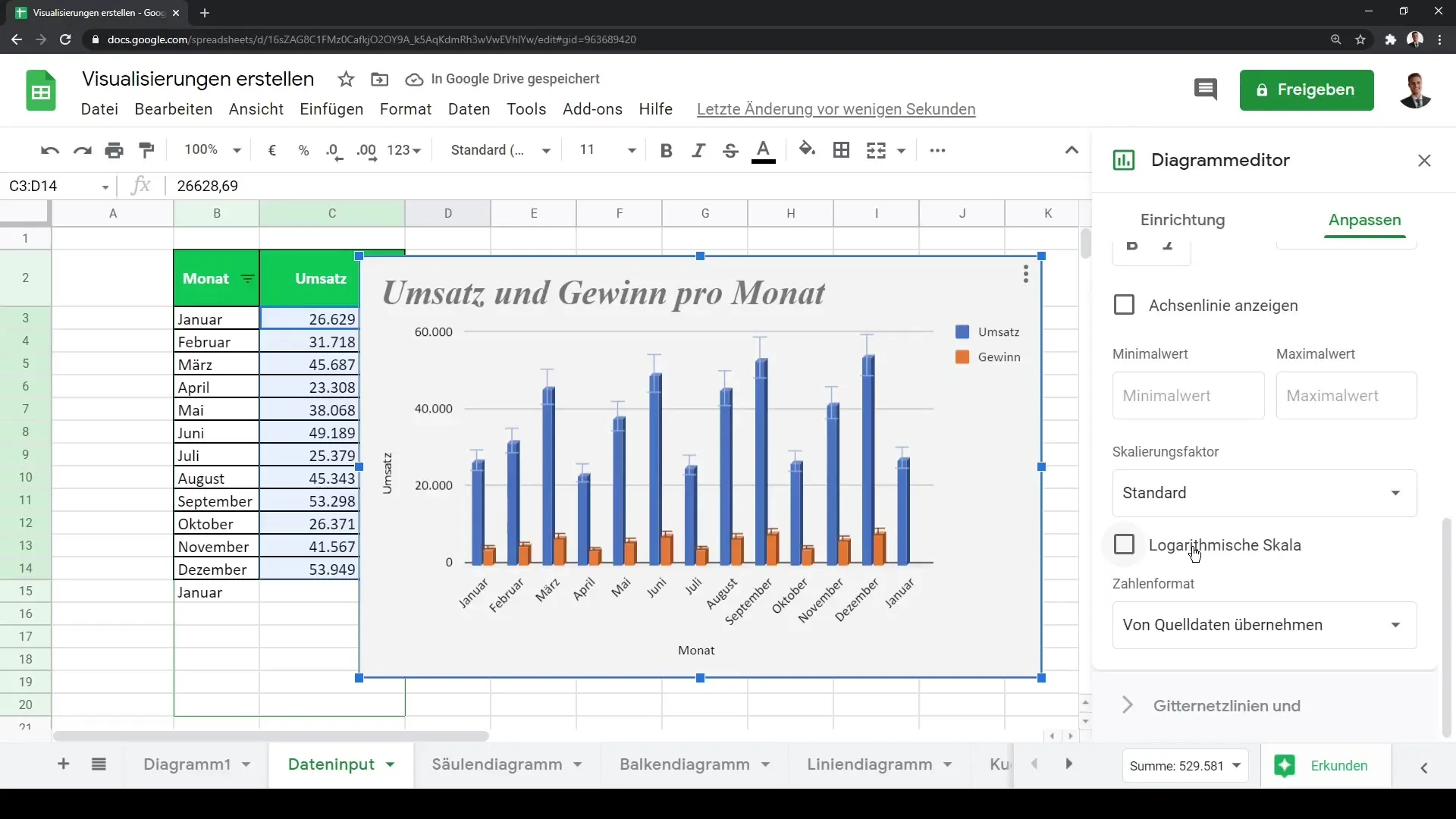
Ruudukon rivit ja lopulliset mukautukset
Lopuksi sinulla on mahdollisuus poistaa tai lisätä ruudukon rivejä. Tämä asetus voi vaihdella kohdeyleisösi ja esitettyjen tietojen perusteella.
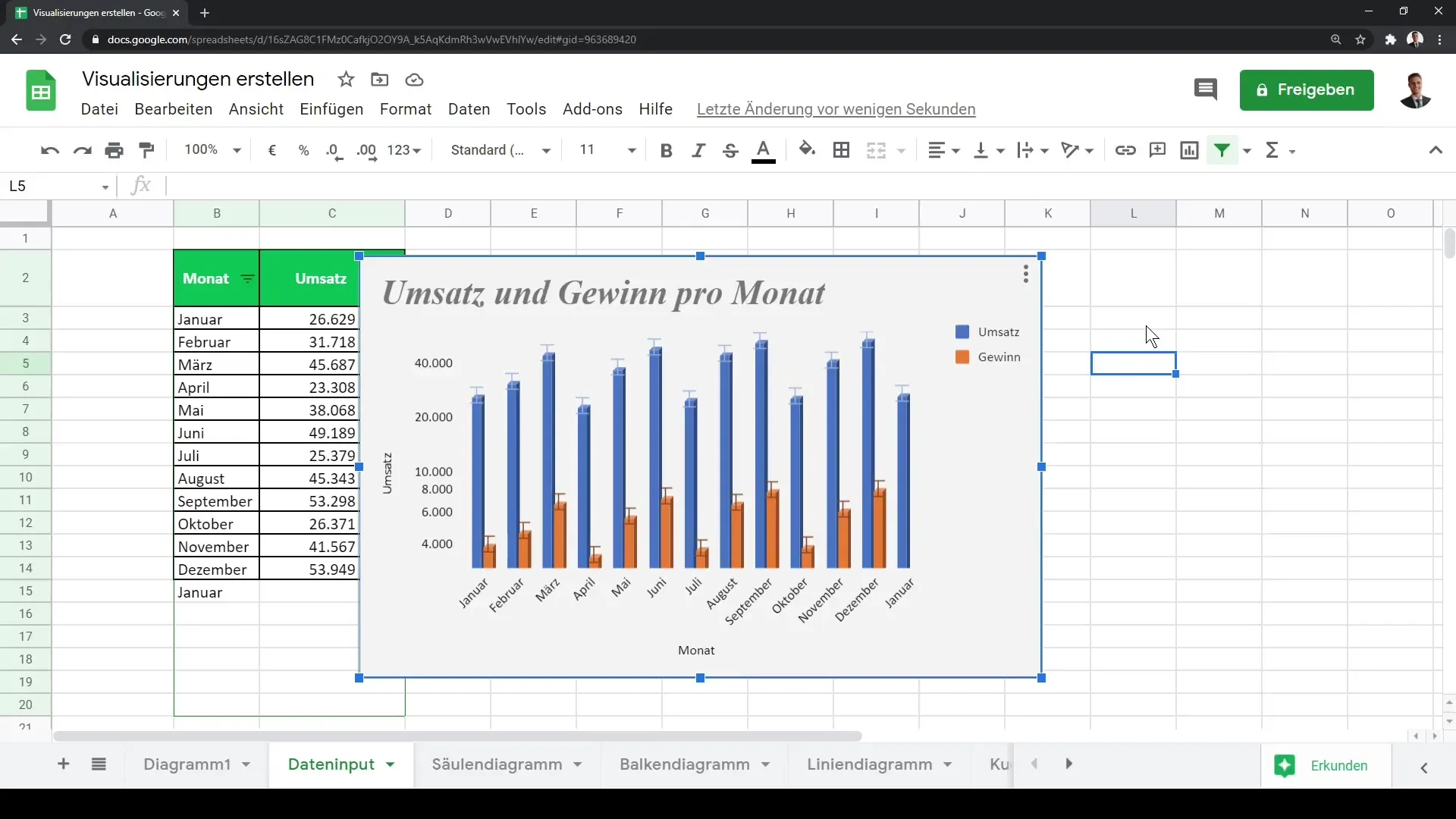
Nyt kun olet suorittanut kaikki vaiheet, olet valmis visualisoimaan tietosi ja saamaan arvokkaita oivalluksia!
Yhteenveto
Tässä ohjeessa opit, miten voit luoda visualisointeja Google Sheetsissä. Nyt tiedät, miten valita tietosi, kokeilla erilaisia kaaviotyyppejä ja käyttää kaavion muokkaustoimintoja luodaksesi houkuttelevan ja informatiivisen grafiikan.
Usein kysytyt kysymykset
Miten voin luoda kaavion Google Sheetsissä?Valitse tietosi, siirry "Lisää" ja valitse "Kaavio" tai napsauta kaavion kuvaketta.
Voinko esittää useita tietorivejä samassa kaaviossa?Kyllä, kaavioeditorissa voit lisätä lisää tietorivejä ja muokata näyttöä.
Miten vaihdan kaaviotyyppiä?Napsauta kaaviota, avaa kaavioeditori ja valitse haluamasi kaaviotyyppi.
Voinko mukauttaa kaaviota?Kyllä, voit säätää värejä, fontteja ja asetteluja kaavioeditorissa.
Miten lisään otsikon kaaviooni?Kaavioeditorissa voit lisätä ja mukauttaa otsikon kohdassa "Kaavio- ja aksestitelit".


